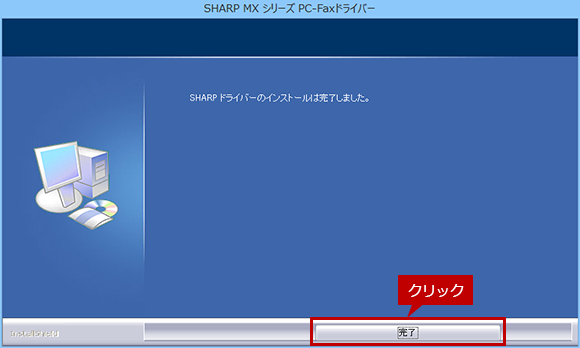よくあるご質問
質問
PC-Faxドライバーのインストール方法を知りたい。(FAQ No.01281)
回答
PC-Faxドライバーのインストール方法を説明します。
PC-Faxドライバーをインストールすると、一般的なソフトウェアからファクスを送信できます。
付属のCD-ROMにもドライバーは収録されていますが、ホームページから最新版のドライバーをダウンロードしてご利用いただくことをお勧めします。
操作ステップ
1. インストールするPC-Faxドライバーを選択する。
ドライバーのダウンロードページ にて、製品名を入力します。
ご利用のパソコンのOSが自動判別されますので、[○○のダウンロードページへ]ボタンをクリックします。
ダウンロードページでは、PC-Faxドライバーをクリックしてください。
※ [○○のダウンロードページへ]ボタンの○○には、ご利用のパソコンのOS情報が表示されます。
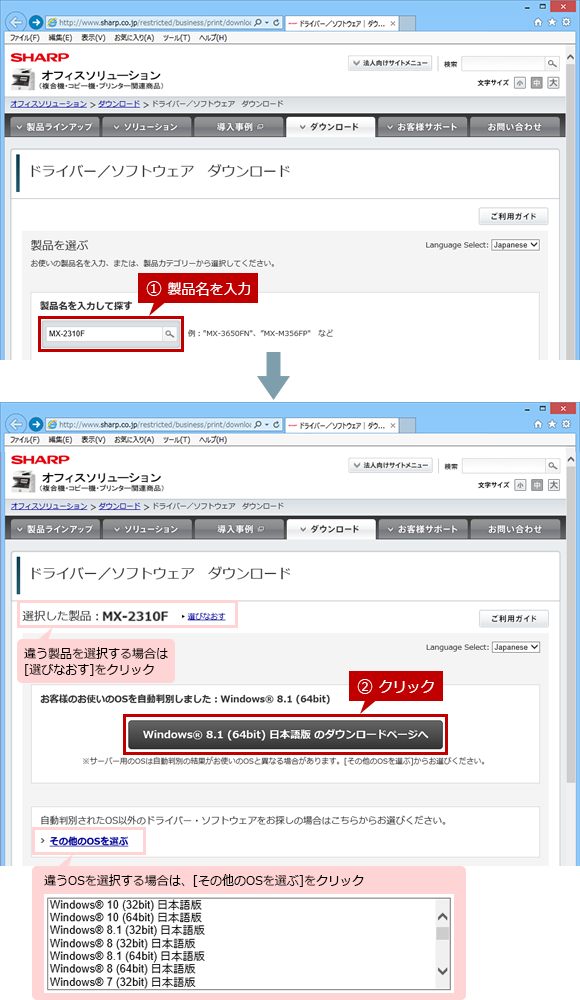
◎ サーバー用のOSは、自動判別の結果がお使いのOSと異なる場合があります
お使いのOSと異なる場合は「 > その他のOSを選ぶ 」をクリックし、リストボックスからお使いのOSを選択してください。
◎ 自動判別ができないOSの場合
OSを選択する画面が表示されますので、リストボックスからお使いのOSを選択してください。
◎ パソコンのOS情報を調べる場合
ご利用のパソコンのOS情報を調べる場合は、「パソコンのOSやビット数が知りたい。」をご覧ください。
2. PC-Faxドライバーをダウンロードして実行する。
[使用許諾に同意の上ダウンロード]ボタンをクリックし、表示されたウィンドウにある[実行]ボタンをクリックします。
お客様の環境により、ウィンドウは表示されず自動的に保存される場合があります。
ファイルを保存した場合は、ファイルをダブルクリックして実行してください。
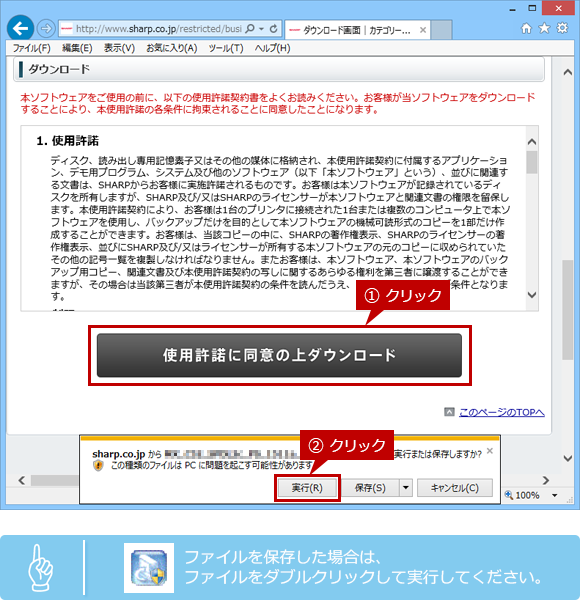
◎ インストールは管理者権限で実行する
- ● 保存したファイルを右クリックし、表示されたメニューから[管理者として実行]をクリックしてインストールします。
- ● パスワードを求められる場合は、管理者のパスワードを入力してください。
3. PC-Faxドライバーの保存場所を指定する。
ファイルを保存するフォルダーを確認し、[次へ]ボタンをクリックします。
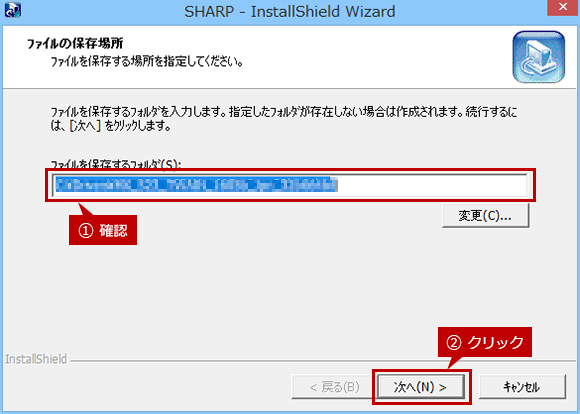
4. インストール方法を選択する。
[標準インストール]ボタンをクリックします。
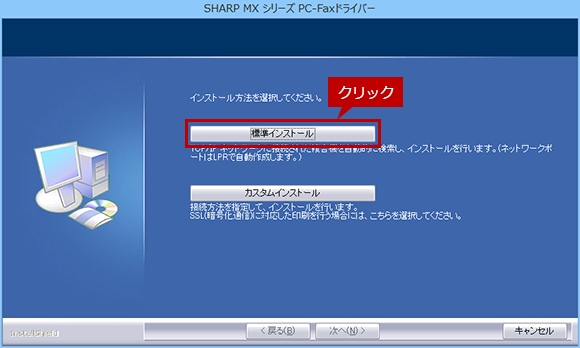
5. インストールする複合機を選択する。
検索された複合機からインストールする複合機を選択し、[次へ]ボタンをクリックします。
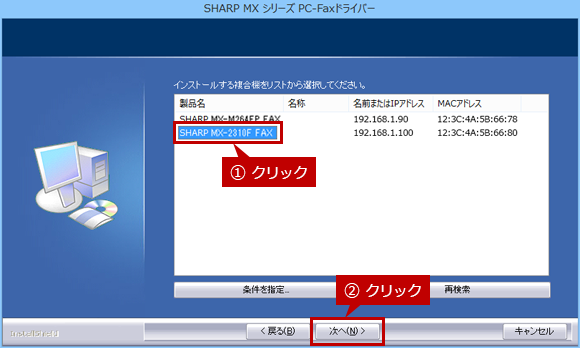
◎ 検索された複合機が1台の場合
本画面は表示されず、6.の画面が表示されます。
◎ 複合機が表示されない場合
- ●【確認】複合機の電源は、入っていますか?
- ●【確認】複合機とパソコンは、ネットワーク接続されていますか?
- ●上記2点に問題が無い場合は、[条件を指定...]ボタンをクリックします。
詳しい操作方法は「プリンタードライバーのインストールで、複合機が検索されない。【Windows版】
6. インストールする複合機を確認して、ファイルのコピーを開始する。
表示されている内容を確認し、[次へ]ボタンをクリックすると、ファイルのコピーが始まります。

◎ セキュリティに関する警告ウィンドウが表示された場合
PC-Faxドライバーに問題はありませんので、インストールを続行するボタンを選択してください。
7. インストールを完了させる。
インストールの完了画面が表示されたら、[完了]ボタンをクリックしてください。